
Google Chrome で Google アカウントからログアウトするにはどうすればよいですか? Google Chrome アカウントにログインすると、ユーザーのすべてのデータがリモート デバイスと同期され、より使いやすくなります。ただし、ユーザーが他のデバイスで自分のアカウントにログインする場合は、プライバシーを保護するために、使用していないときはアカウントからログアウトすることをお勧めします。では、Google Chrome アカウントからログアウトするにはどうすればよいでしょうか?以下では、編集者が Google Chrome アカウントからすぐにログアウトする手順を紹介します。一緒に学びましょう。
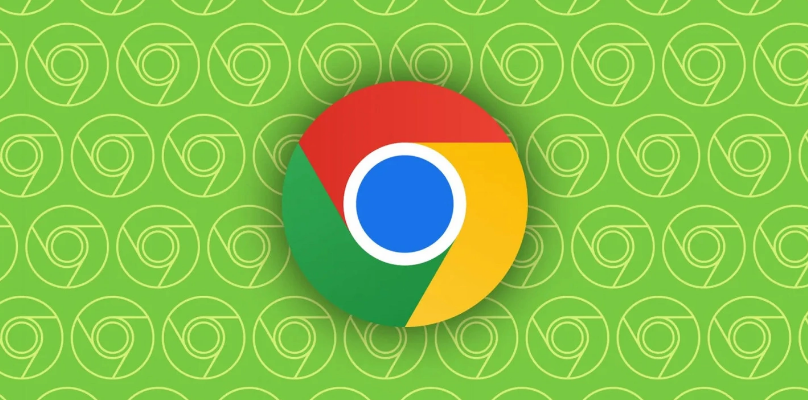
1. 図に示すように、コンピューターで「Google Chrome」を開きます。
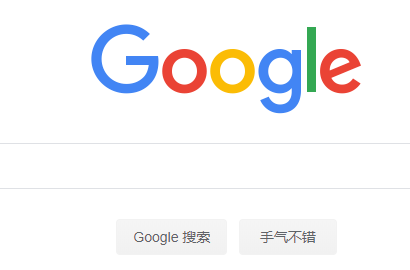
#2. Google Chromeを開いたら、図のように右上隅の「アバターアイコン」をクリックし、「終了」をクリックします。
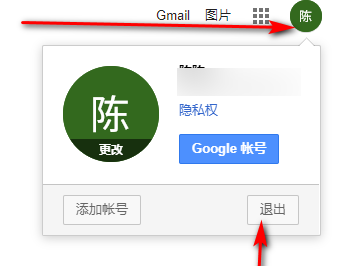
#3. または、図に示すように、右上隅にある「3 つの点」アイコンをクリックします。
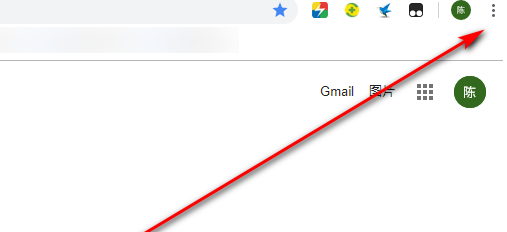
#4. アイコンをクリックした後、図に示すように、[設定] オプションをクリックします。
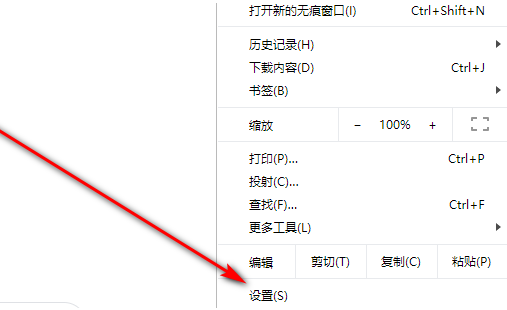
#5. 設定ページに入り、図に示すように、アカウントの後ろにあるドロップダウン アイコンをクリックします。
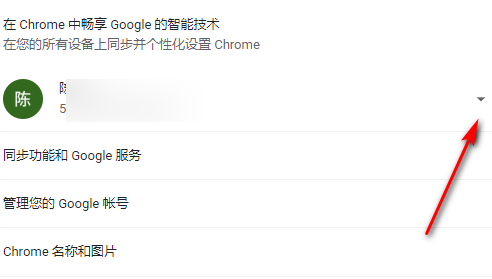
#6. 次に、図に示すように、[終了] をクリックします。
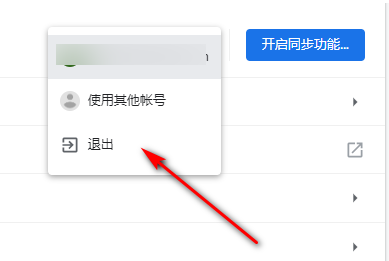
以上がGoogle ChromeでGoogleアカウントからログアウトする方法の詳細内容です。詳細については、PHP 中国語 Web サイトの他の関連記事を参照してください。